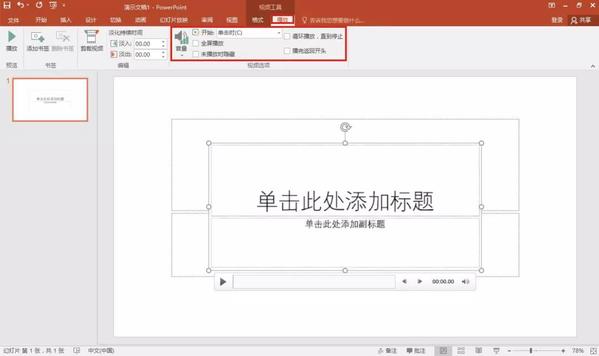EON4娱乐教師教學發展中心
當前,正值全國抗擊新型冠狀病毒的關鍵時期。線上教學已成為唯一可行而有效的教學方式🎻,對於教師來說既是機遇又是挑戰。我們也將推出一系列培訓課程,助力教師盡快掌握相關技術🧑🏽🦳,在新環境下,保質保量完成教學任務🤽🏿♀️。
今天,為大家介紹PPT錄屏功能!版本要求:你需要擁有2013以上版本的Office,就可以使用錄屏功能,製作一個簡單的視頻🚤。
第一步
打開PPT,“插入”工具欄最右邊,就可以找到“屏幕錄製”。
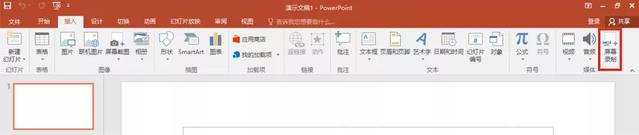
第二步
點擊“屏幕錄製”之後,就出現圖2窗口⛹🏻♂️。
選中錄製區域,可全屏,也可屏幕上的某一部分。
點擊紅色的“錄製”按鈕🧏🏽♀️。
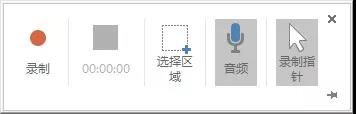
第三步
點擊“錄製”紅色按鈕後,出現紅色的倒計時窗口。
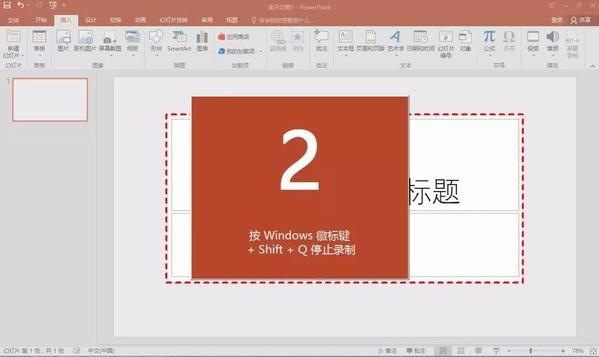
第四步
點擊“音頻”🏗,開始錄屏錄音。
錄製完成後,按“Windows徽標鍵+Shift+Q” 停止錄製。
在PPT頁面上🤟🏼,就會出現錄製好的視頻。
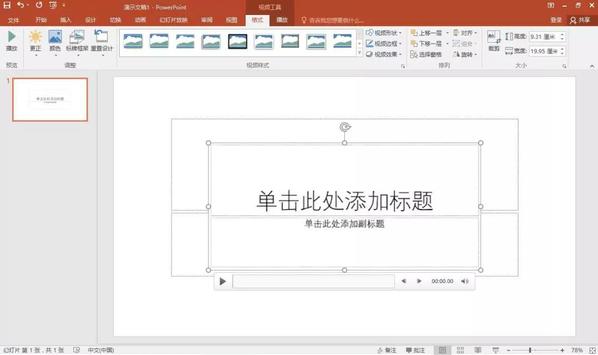
第五步
保存🌽。在視頻上點右鍵,另存為.mp4格式。
還可選中視頻🧝🏻♂️,點擊播放鍵🕶,進行視頻裁剪。
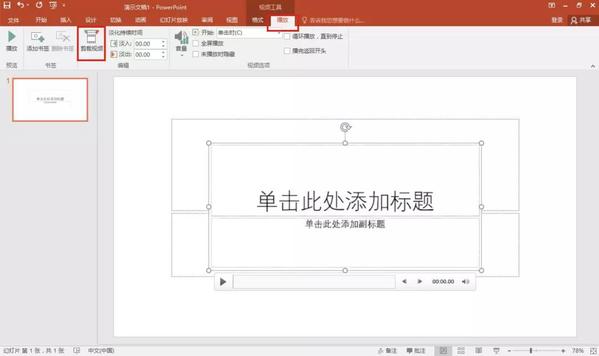
第六步
裁剪視頻🍹:在窗口上,移動綠色和紅色的時間遊標🦾,可裁減掉視頻前或後面部分。
需要說明的是👳🏻♀️,PPT只能裁剪掉視頻頭部和尾部部分,中間部分不能裁剪🤫。
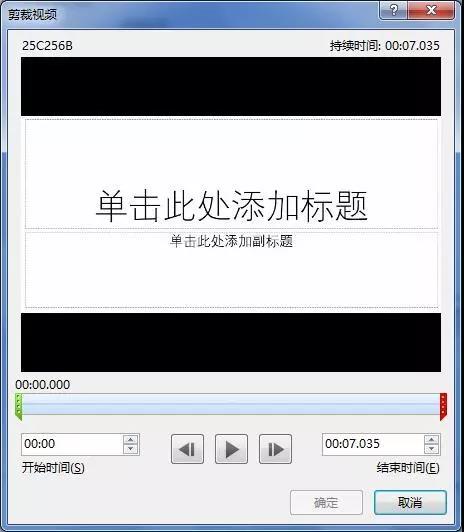
第七步
選中視頻,點擊播放鍵——淡化持續時間,可以設置淡入和淡出的時間,讓聲音聽上去更自然💅🏽。
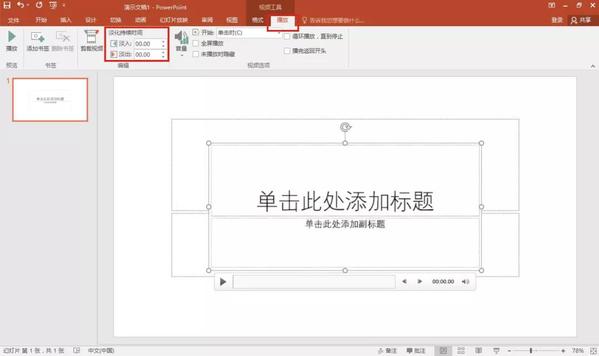
第八步
設置視頻播放模式、音量大小設置等。